当前位置:首页 > 大白菜资讯 > Win10双屏电脑主屏副屏设置方法
Win10双屏电脑主屏副屏设置方法
日期:2024-03-04 | 时间:10:17
在如今的科技时代,双屏电脑已经成为了许多人办公和娱乐的首选。但是,对于一些新手来说,如何正确设置Win10双屏电脑的主屏和副屏可能会成为一个难题。本文将为大家介绍所需工具、解决方法以及注意事项,帮助大家轻松搞定双屏设置。
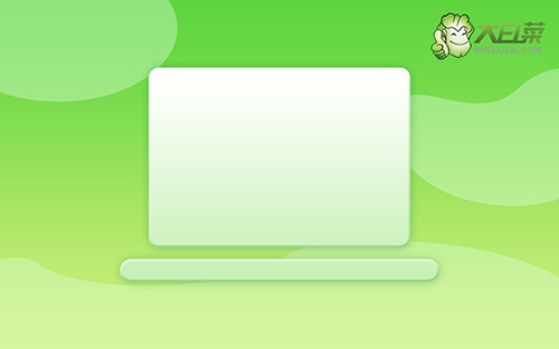
一、所需工具:
Win10双屏电脑、HDMI线或者VGA线、副屏显示器。
二、解决方法:
首先,将副屏显示器通过HDMI线或者VGA线连接到电脑的副屏接口上。
然后,打开Win10系统设置,点击“显示”选项,找到“多个显示器”设置。在这里,你可以选择将副屏设置为“扩展模式”或者“复制模式”。
扩展模式可以让你在两个屏幕上同时显示不同的内容,而复制模式则可以让两个屏幕显示相同的内容。
最后,根据自己的需求调整分辨率和屏幕位置,点击“应用”保存设置即可。
三、注意事项:
在设置双屏电脑时,需要确保电脑和副屏显示器都已经正确连接,并且驱动程序已经安装。
另外,如果你想要在副屏上播放视频或者进行游戏,建议选择扩展模式,这样可以获得更好的视觉体验。
通过以上的步骤,相信大家已经掌握了Win10双屏电脑主屏副屏设置的方法。在享受双屏带来的便利和乐趣的同时,也要记得保持好心情,因为只有心情好,才能更好地享受科技带来的便利。祝大家设置成功,愉快地使用双屏电脑!

